您好,登录后才能下订单哦!
密码登录
登录注册
点击 登录注册 即表示同意《亿速云用户服务条款》
小编给大家分享一下win10系统中怎么恢复出厂设置,相信大部分人都还不怎么了解,因此分享这篇文章给大家参考一下,希望大家阅读完这篇文章后大有收获,下面让我们一起去了解一下吧!
方法/步骤:
1.打开win10系统开始菜单图标,选择“设置”进入;随后点击“更新和安全”进入,如图所示:
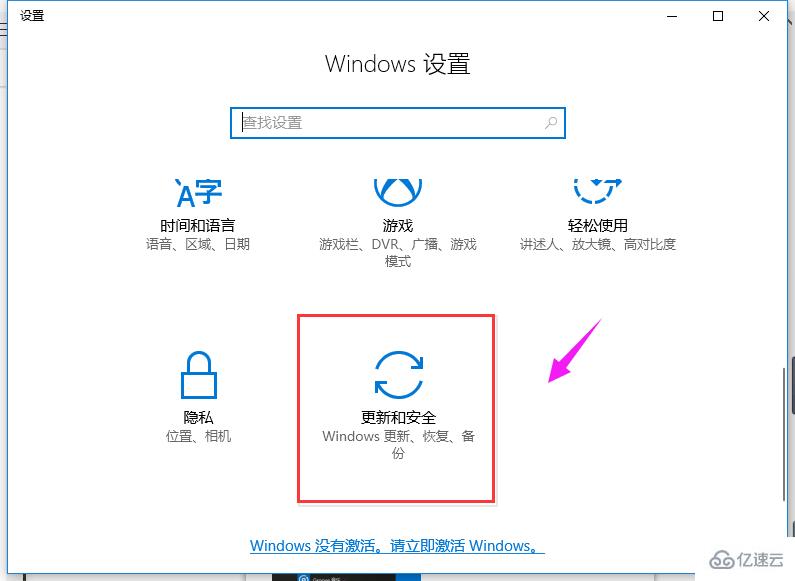
2.在打开的界面中点击左侧“恢复”,随后选择“开始”。

3.此时电脑会弹出以下初始化电脑窗口,直接点击“下一步”继续操作。
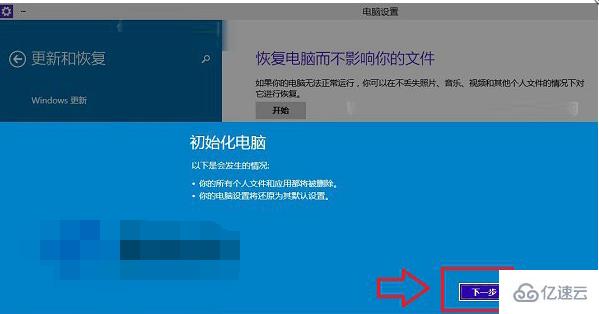
4.直接选择电脑中的驱动器。
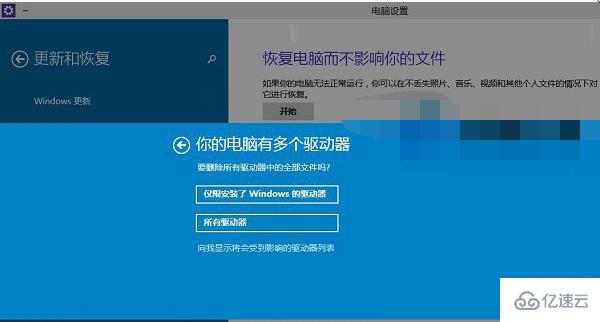
5.随后在以下窗口中点击“初始化”继续操作。
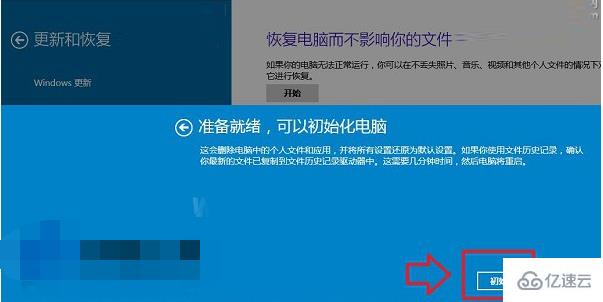
以上是“win10系统中怎么恢复出厂设置”这篇文章的所有内容,感谢各位的阅读!相信大家都有了一定的了解,希望分享的内容对大家有所帮助,如果还想学习更多知识,欢迎关注亿速云行业资讯频道!
免责声明:本站发布的内容(图片、视频和文字)以原创、转载和分享为主,文章观点不代表本网站立场,如果涉及侵权请联系站长邮箱:is@yisu.com进行举报,并提供相关证据,一经查实,将立刻删除涉嫌侵权内容。